Kaip IT ekspertas, aš nuolat atnaujinu savo grafikos tvarkyklę. „Windows 11/10“ tai galima padaryti keliais skirtingais būdais. Pirmasis būdas yra naudoti įrenginių tvarkytuvę. Norėdami tai padaryti, atidarykite įrenginių tvarkytuvę, raskite kategoriją Ekrano adapteriai ir išplėskite ją. Dešiniuoju pelės mygtuku spustelėkite adapterį ir pasirinkite Atnaujinti tvarkyklės programinę įrangą. Kitas būdas atnaujinti tvarkyklę yra naudoti „Intel Driver Update Utility“. Tai įrankis, kuris automatiškai aptinka ir įdiegia naujausias „Intel“ produktų tvarkykles. Jei kyla problemų atnaujinant tvarkyklę rankiniu būdu, visada galite pabandyti ją atnaujinti automatiškai naudodami Driver Easy. Driver Easy yra įrankis, leidžiantis lengvai atnaujinti tvarkykles. Viskas, ką jums reikia padaryti, tai atsisiųsti ir įdiegti programą, tada ją paleisti. Jis nuskaitys jūsų kompiuteryje tvarkykles ir įdiegs naujausias. Norint, kad kompiuteris veiktų sklandžiai, svarbu atnaujinti grafikos tvarkyklę. Naudodami aukščiau nurodytus metodus galite lengvai atnaujinti tvarkyklę sistemoje „Windows 11/10“.
„Intel“ yra labai populiarus tarp vartotojų nešiojamų kompiuterių, o „Intel Graphics“ komponentas palaiko grafiką. Tai taip pat reiškia, kad, kaip ir visa kita, Windows vartotojai susiduria su problemomis. Dažniausiai problemas galima išspręsti atnaujinus tvarkykles. Taigi, šiame įraše paaiškinsime, kaip atnaujinti „Intel“ grafikos tvarkyklę „Windows 11/10“.

Kodėl verta atnaujinti grafikos tvarkyklę?
Turėtumėte eiti į priekį ir jį atnaujinti, nes tai išsprendžia su grafika susijusias problemas. Pavyzdžiui, kai žaidžiant naują žaidimą vizualiai pažeidžiama, Windows pateikia grafikos tvarkyklės klaidą. Nors daugumoje rekomendacijų prašoma atnaujinti tvarkykles, kai tik jos bus pasiekiamos, patikrinkite, ar dėl to nėra problemų. Taip pat, jei atnaujinote „Windows“ ir kyla problemų, tvarkyklė yra pasenusi ir ją reikia įdiegti.
„Windows“ monofoninis garsas
Pastaba: Jei turite 6-os kartos ar naujesnį „Intel“ procesorių, jūsų kompiuterio gamintojo nustatymai išliks tokie patys, kai atnaujinsite grafikos tvarkyklę. Naudinga, jei pakoregavote jums tinkamo darbo nustatymus.
Kaip atnaujinti „Intel“ grafikos tvarkyklę „Windows 11/10“.
Tai yra paprasti būdai atnaujinti „Intel“ grafikos tvarkykles naudojant administratoriaus paskyrą.
- Naudokite „Intel Driver & Support Assistant“.
- Rankiniu būdu įdiekite tvarkyklę iš „Intel“ atsisiuntimo centro.
- Patikrinkite, ar sistemoje „Windows“ nėra pasirenkamo naujinimo
Būtinai sukurkite sistemos atkūrimo tašką, jei įdiegus grafikos tvarkyklę kas nors nutiktų. Taip pat rekomenduojame turėti po ranka įkrovos USB įrenginį, nes kartais grafikos tvarkyklė nesuderinama su sistema ir dėl to gali atsirasti BSOD. Naudodami sistemos atkūrimą ir įkrovos USB diską galite greitai atkurti sistemą.
problemos diegiant „iTunes“ „Windows 10“
1] Naudokite „Intel Driver & Support Assistant“.
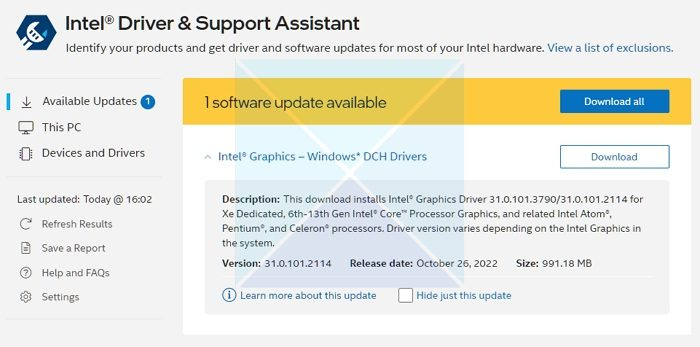
„Intel Driver & Support Assistant“ lengvai atpažįsta „Intel“ ir trečiųjų šalių įdiegtas tvarkykles. Ji taip pat teikia integruotą palaikymą ir ryšius su kitais palaikymo ištekliais bei tikrina, ar nėra „Intel“ tvarkyklės ir programinės įrangos naujinių, taip pat sistemos ir įrenginio informacijos.
- Atsisiųskite ir įdiekite „Intel Driver and Support Assistant“ iš intel.com ir iš naujo paleiskite kompiuterį.
- Grįžę į paskyrą, meniu Pradėti ieškokite Padėjėjo ir atidarykite.
- Naršyklėje bus atidaryta nuoroda, kuri patikrins, ar jums reikia naujinimo, ar trūksta tvarkyklės.
- Kai jis jį suras, gausite tvarkyklių, kurias galite įdiegti savo kompiuteryje, sąrašą.
- Spustelėkite mygtuką Atsisiųsti ir įdiekite sąrankos failą.
Kai viskas bus paruošta, iš naujo paleiskite kompiuterį.
Skaityti : „Intel“ grafikos tvarkyklė nuolat stringa sistemoje „Windows“.
kas yra mano „wifi“ apžvalgoje
2] Rankiniu būdu įdiekite tvarkyklę iš „Intel“ atsisiuntimo centro.
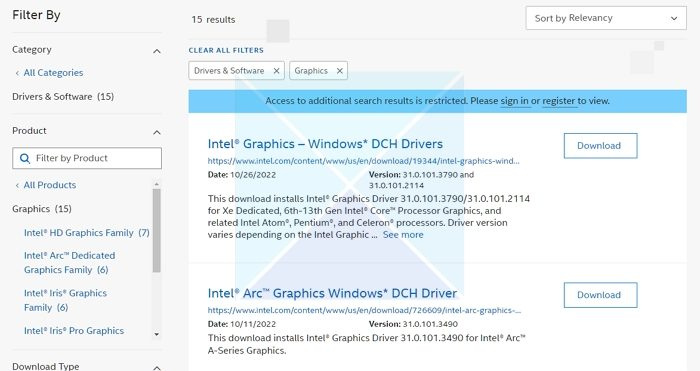
Jei esate tikri, kad galite lengvai išsiaiškinti, kokios tvarkyklės jums reikia kompiuteryje, galite ją įdiegti rankiniu būdu. Tačiau įsitikinkite, kad turite atsarginę kompiuterio kopiją ir sistemos atkūrimą.
- Raskite Intel® procesoriaus numerį ir užsirašykite jį (pavyzdys: i7-1165G7). Štai kaip sužinoti procesoriaus numerį:
- Paspauskite „Windows“ klavišą ir įveskite sistemos informacija . Pasirinkite Sistemos informacija iš paieškos rezultatų. Naujame lange raskite ir užsirašykite arba nukopijuokite ir įklijuokite šalia esantį skaičių Procesorius .
- Toliau eikite į Atsisiuntimo centras ir paieškos juostoje įveskite procesoriaus numerį.
- Pasirinkite norimą tvarkyklės rezultatą: naujausiems tvarkyklės naujinimams rekomenduojama naudoti Intel Graphics – Windows* DCH tvarkykles, tačiau yra ir kitų parinkčių.
- Kitas spustelėkite parsisiųsti ir atidarykite EXE failą.
- Tęskite diegimą, kol pasirodys pranešimas Diegimas baigtas diegimo programoje.
- Iš naujo paleiskite kompiuterį.
Įsitikinkite, kad ieškote tikslios tvarkyklės, suderindami ją su procesoriaus ir GPU versijomis, nes ją galite peržiūrėti įrenginių tvarkytuvėje arba sistemos informacijos puslapyje.
Problemų sprendimas: „Intel“ grafikos tvarkyklių problemos
3] Patikrinkite, ar sistemoje „Windows“ nėra papildomų naujinimų
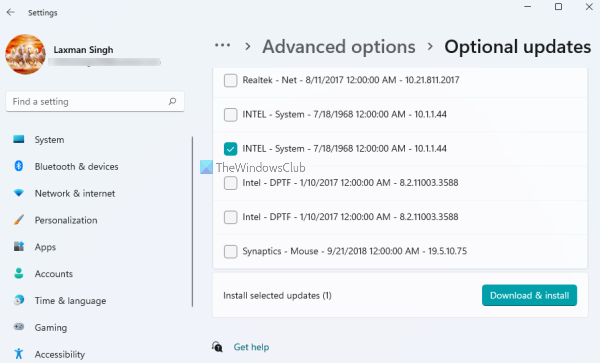
„Windows Update“ teikia jūsų kompiuterio tvarkyklių naujinimus, tačiau jie yra neprivalomi. Be to, atnaujinimai ateina vėlai, nes „Microsoft“ turi įsitikinti, kad jie yra pakankamai išbandyti panašiuose kompiuteriuose. Štai kaip patikrinti, ar yra naujinimų:
- Paspauskite „Windows“ klavišas + I atviras „Windows“ nustatymai .
- Pasirinkite Windows 'naujinimo iš kairiojo skydelio.
- Toliau pasirinkite Išplėstiniai nustatymai mygtuką dešinėje pusėje.
- Pasirinkite Papildomi atnaujinimai suteikta pagal Papildomos parinktys .
- Norėdami patikrinti, ar nėra grafikos ar kitų tvarkyklių naujinimų, išskleiskite Tvarkyklės atnaujinimai .
Grafiką, dažnai vadinamą ekranu, tvarko „Intel“ grafikos tvarkyklė. Be jo ekranas būtų visiškai juodas ir niekada nieko nematytumėte. Todėl svarbu jį atnaujinti. Taigi, tai yra trys metodai, naudojami atnaujinti „Intel“ grafikos tvarkyklę sistemoje „Windows“. Galite pasirinkti bet kurį jums patogų būdą. Tikiuosi, kad tai padėjo!
komandos žiūrovas užstrigo inicijuojant ekraną
Kaip patikrinti, ar tvarkyklė sėkmingai įdiegta?
Paleidę .exe failą ir patikrinę diegimą: paspauskite „Windows“ klavišą ir paieškos juostoje įveskite „Device Manager“. atviras įrenginių tvarkytuvė . Kitas dukart spustelėkite Vaizdo adapteriai ir pasirinkite „Intel“ grafikos įrenginį. Naujame iššokančiame lange spustelėkite mygtuką Vairuotojas skirtukas Galiausiai patikrinkite, Kelionės data ir Vairuotojo versija yra tikslūs.
Ar turėčiau įdiegti tvarkyklę iš „Windows Update“ ar tiesiogiai?
Nors užtrunka šiek tiek laiko, kol naujausi tvarkyklės naujinimai pasirodys „Windows Update“, geriausia juos atsisiųsti ir įdiegti rankiniu būdu. Taip yra todėl, kad gaunate atnaujinimus iš patikimo šaltinio. Per paslaugą bus pasiekiami tik jūsų sistemai tinkami paketai, todėl sumažės painiavos galimybė, dėl kurios gali kilti daugybė problemų.















